- Tác giả Lauren Nevill [email protected].
- Public 2023-12-16 18:57.
- Sửa đổi lần cuối 2025-01-23 15:27.
Banner là một trong những loại hình quảng cáo chính trên Internet, rất cần thiết để thu hút sự chú ý đến trang web của bạn. Các phiên bản mới nhất của trình chỉnh sửa đồ họa Photoshop cho phép bạn tạo các hình ảnh tĩnh hoặc động.
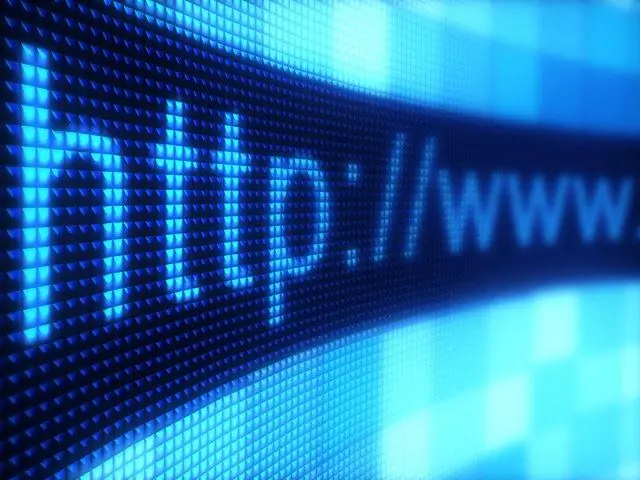
Hướng dẫn
Bước 1
Mở Photoshop hoặc một trình chỉnh sửa đồ họa tương tự. Chọn "Văn bản" trên thanh công cụ, sau đó xác định phông chữ mong muốn và kích thước của nó, cuối cùng nhập văn bản mong muốn, nhớ chọn nền thích hợp cho nó. Trong quá trình tạo biểu ngữ, bạn có thể thay đổi thêm các thông số của biểu ngữ, nếu cần.
Bước 2
Thực hành tạo biểu ngữ động. Chúng thu hút nhiều sự chú ý hơn những cái tĩnh. Để tạo hiệu ứng hoạt ảnh, hãy chọn "Cửa sổ" từ menu và nhấp vào menu "Hoạt ảnh" xuất hiện. Bây giờ bạn có thể thay đổi thời lượng của mỗi khung hình (ví dụ 1-2 giây). Xác định xem banner động sẽ có bao nhiêu khung hình, con số tối ưu là 8-10. Nhấp vào khung tiếp theo để bắt đầu thay đổi diện mạo của nó khi bạn thấy phù hợp.
Bước 3
Nhấp chuột phải vào biểu ngữ và mở menu ngữ cảnh. Nhấp vào nút "Warp Text" và điều chỉnh cấu trúc hoạt ảnh của văn bản. Bạn có thể chỉ định bất kỳ tùy chọn nào, chẳng hạn như Nén hoặc Vòm, và thay đổi cường độ của độ dốc dưới dạng phần trăm.
Bước 4
Chuyển sang thiết lập khung hình thứ ba và tiếp tục thiết lập hoạt ảnh của bạn. Nếu bạn quyết định tạo biểu ngữ tám khung, bạn sẽ cần điều chỉnh từng hình ảnh khác nhau để hoạt ảnh trở nên sống động. Thay đổi độ dày của các dòng, mức độ gấp của chúng, kích thước của văn bản - tất cả những điều này sẽ làm cho hoạt ảnh thú vị và độc đáo hơn. Sau khi chỉnh sửa xong, nhấn nút "Xem ảnh động" để xem kết quả cuối cùng của quá trình lao động của bạn. Nếu bạn tìm thấy bất kỳ sai sót hoặc không chính xác, hãy sửa chúng.
Bước 5
Bắt đầu tải biểu ngữ lên Internet và đặt nó trên trang web mong muốn. Lưu nó dưới dạng GIF. Đặt biểu ngữ ở vị trí mong muốn trên trang và xem nó có đủ đẹp trên trang web của bạn hay không.






